Soms kan software worden gebruikt om meer dan één probleem op te lossen. We hebben eerder eDoc Organizer besproken , waarmee gebruikers documenten kunnen ordenen. Het heeft ook een ingebouwde scanner met een functie om pagina's na elkaar toe te voegen en ze vervolgens allemaal als één XPS-document op te slaan.
Update: Bekijk hier een veel eenvoudigere methode die gebruikmaakt van iCopy.
Dit bericht bevat twee eenvoudige stappen:
- Scan en voeg alle pagina's samen en sla ze op als XPS-document
- XPS-document converteren naar PDF-document.
Open eerst eDoc Organizer en klik op de knop Scannen . Dit opent de wizard Scannen. Plaats nu de eerste pagina in uw scanner, stel de gewenste opties in en klik op Scannen .
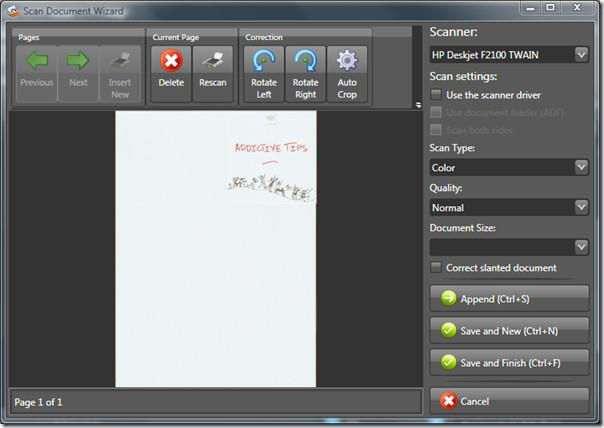
Zodra de scan voltooid is, plaatst u de tweede pagina in uw scanner en klikt u op de knop Toevoegen . Plaats nu de derde pagina in de scanner en klik opnieuw op Toevoegen . Ga door tot alle pagina's klaar zijn.
Klik ten slotte op de knop Opslaan en voltooien. De pagina's worden automatisch samengevoegd, opgeslagen als XPS-document en aan het programma toegevoegd. Het probleem is echter dat eDoc Organizer gebruikers niet toestaat de documenten te exporteren.
Omdat eDoc Organizer MySQL gebruikt om alle documenten in de database op te slaan, kunt u de documenten die zijn opgeslagen in de map AppData eenvoudig terugvinden.
Om het XPS-documentbestand te openen, gaat u naar de volgende map. Zorg ervoor dat de optie 'Verborgen bestanden en mappen weergeven' is ingeschakeld.
C:\Gebruikers\[Windows-gebruikersnaam]\AppData\Local\eDoc\Organizer\Documentarchief
In de onderstaande schermafbeelding ziet u het XPS-document met een willekeurige naam.
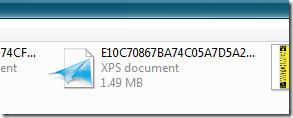
Kopieer dit XPS-bestand naar een veilige locatie. Open het met Internet Explorer en klik op Afdrukken . Selecteer Bullzip PDF Printer uit de lijst met printers en klik op Afdrukken .
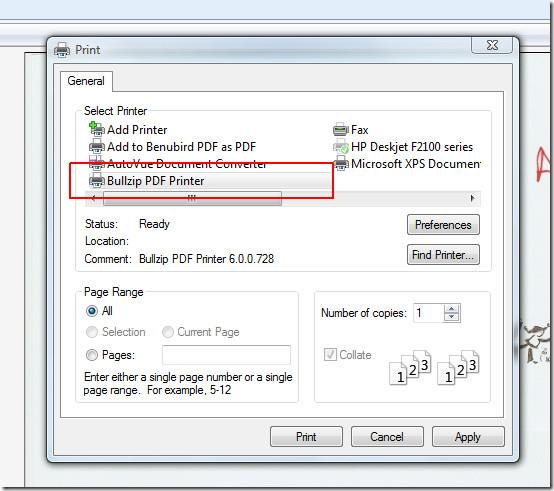
Vervolgens wordt u gevraagd de uitvoerbestemming te selecteren en het bestand een naam te geven. Geef het een naam en klik op Opslaan.
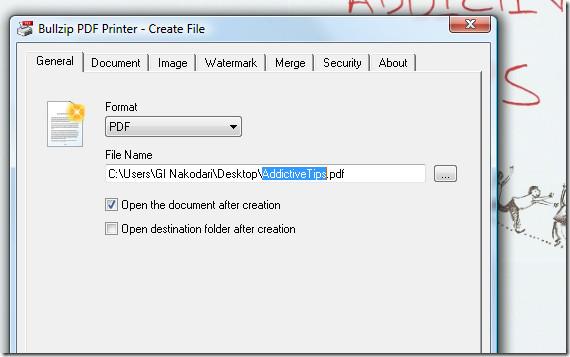
Je bent klaar. Open nu dit nieuwe PDF-document en je vindt alle gescande pagina's overzichtelijk weergegeven. Veel plezier!

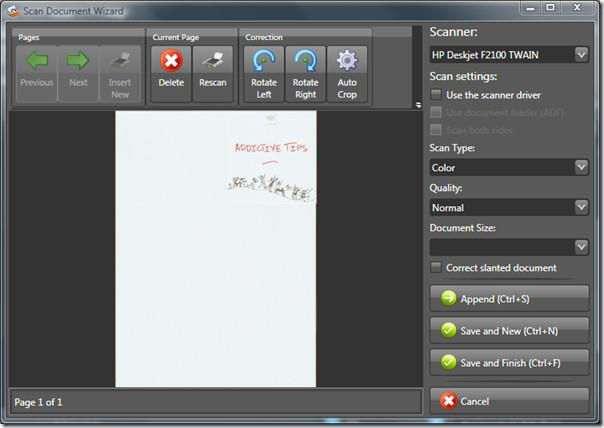
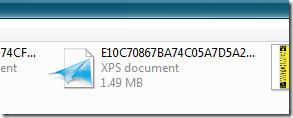
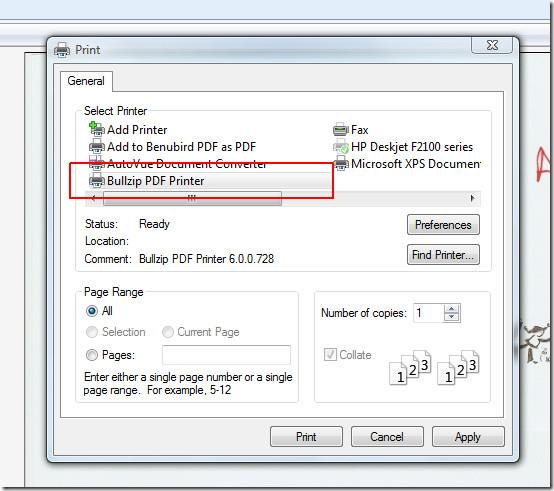
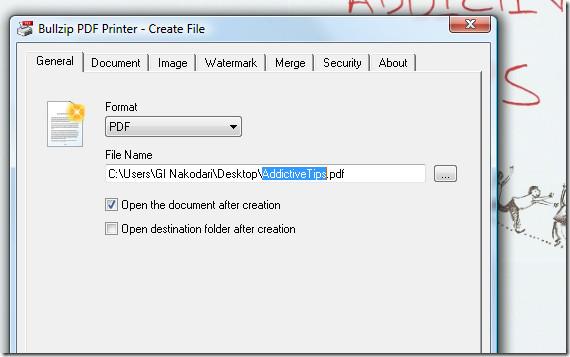



![Randen toevoegen aan uw fotos in Photoshop [zelfstudie] Randen toevoegen aan uw fotos in Photoshop [zelfstudie]](https://tips.webtech360.com/resources8/r252/image-4440-0829093900681.jpg)



